电脑屏幕亮度怎么调,详细教您调节电脑亮度方法
- 分类:win10 发布时间: 2017年12月12日 12:01:43
有时候我们的电脑在不同环境下使用,有的光线亮,就得调整屏幕暗一些,有的光线暗,就得调整屏幕亮一些。想调节下亮度,却找到不到显示器亮度调节方法。对于一些新手来说,可能不太容易,下面,小编就来跟大家分享调节电脑屏幕亮度的方法。
经常使用电脑的用户就知道,电脑的屏幕光的亮度太大,感觉刺眼,时间长了,会觉得眼睛很疲惫,这样会影响我们的视力的,而一些用户又苦于不懂得调节的方法。在那里苦苦受着折磨,下面小编就来跟大家说说电脑屏幕亮度怎么调。
电脑屏幕亮度怎么调
右键双击打开“网络”。

屏幕亮度电脑图解-1
打开“网络和共享中心”

电脑电脑图解-2
单击打开控制面板”
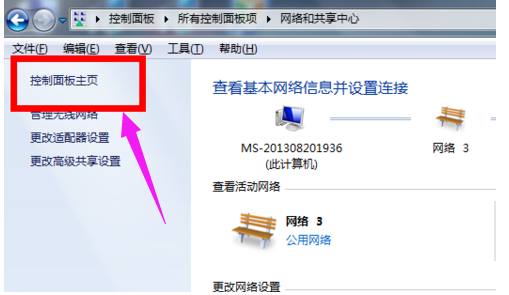
屏幕亮度电脑图解-3
点击“显示”

屏幕亮度电脑图解-4
点击进入“调整亮度”
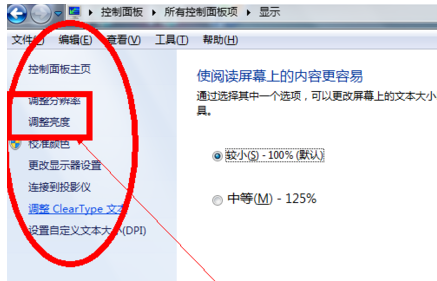
调节亮度电脑图解-5
选择“平衡”,
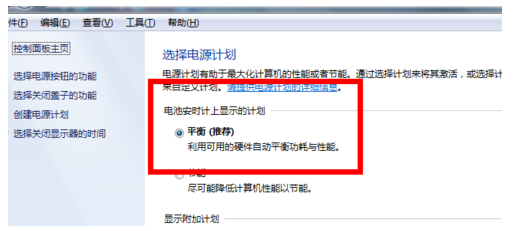
屏幕亮度电脑图解-6
直接在我们打开的这个界面的右下角有一个小光标,然后把它向右边拉就可以了

调节亮度电脑图解-7
以上就是调节电脑屏幕亮度的方法了。
猜您喜欢
- win10没有我的电脑图标怎么解决..2021/04/24
- 笔记本电脑win10安装教程2022/02/10
- 演示win10删除升级文件教程2019/03/18
- windows10,详细教您怎么win10系统..2018/08/27
- windows10家庭版和专业版区别的介绍..2021/10/09
- 钻研win10怎么取消开机密码2019/05/20
相关推荐
- 怎样用u盘装系统win10 2022-04-17
- 兼容性视图,详细教您怎么设置win10兼.. 2018-06-29
- 0xC004C003,详细教您Win10激活失败错.. 2018-04-25
- hp笔记本进入bios的方法 2016-10-30
- win10x怎么打开虚拟键盘 2021-02-12
- win10安全模式怎么进 2020-06-06



